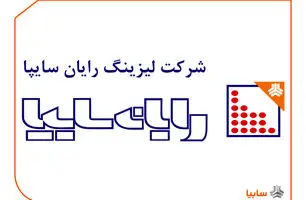آموزش مرحله به مرحله آپلود فایل در گوگل درایو
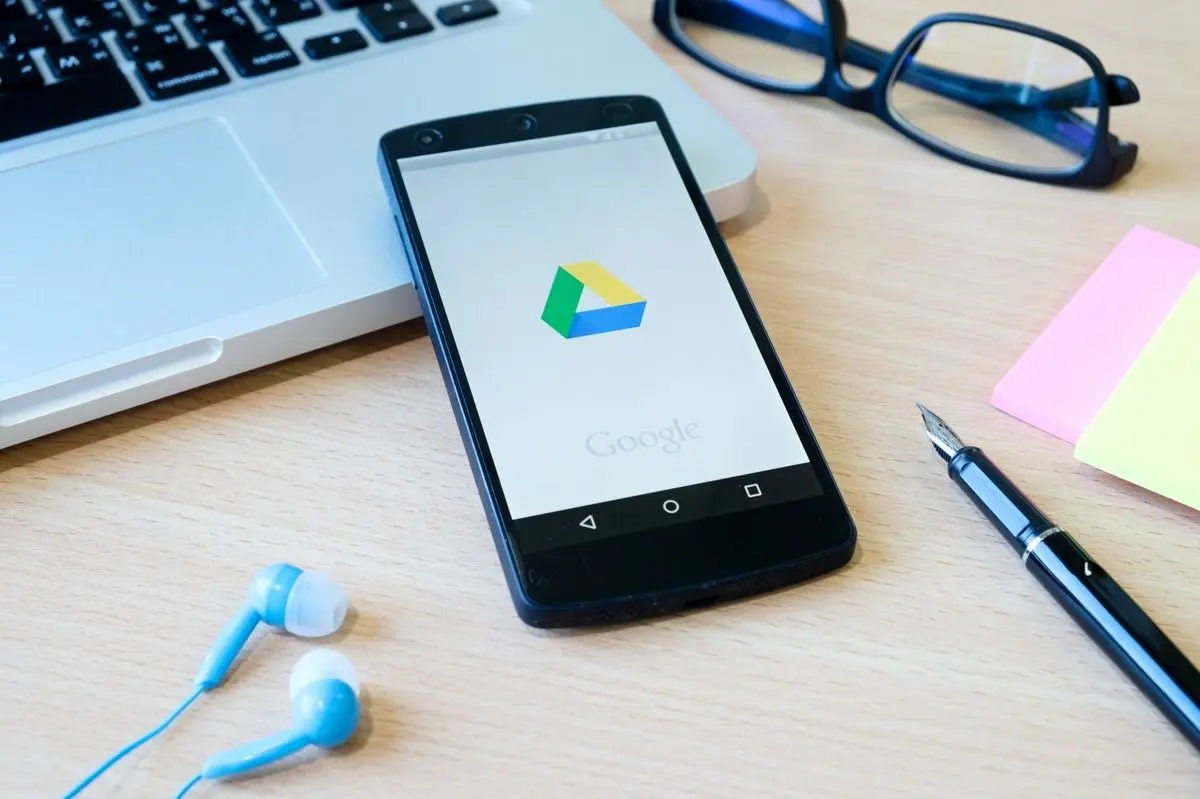
به گزارش فرتاک نیوز، با رشد فضای ابری و نیاز روزافزون به ذخیره سازی اطلاعات به صورت ایمن، سریع و همیشه در دسترس بودن، آپلود فایل در گوگل درایو (Google Drive) یکی از رایجترین راهکارها برای افراد و کسب کارها شده است. گوگل درایو به شما این امکان را میدهد تا فایلها و اسناد خود را از هر مکان و دستگاهی ذخیره کنند و در صورت نیاز، بهراحتی به آنها دسترسی یابند. با استفاده از قابلیت های مختلف فضای ذخیره سازی گوگل می توانید نه تنها فایل های خود را به راحتی آپلود و مدیریت کنید، بلکه با فعال سازی بکاپ خودکار، امنیت اطلاعاتتان را نیز تضمین نمایید. در این مقاله، به صورت گام به گام و جامع با روش های مختلف آپلود فایل در Google Drive از طریق کامپیوتر و موبایل آشنا میشوید و در انتها نیز شیوه بکاپ گیری خودکار از فایلها روی این سرویس را برایتان شرح خواهیم داد.
آپلود فایل در گوگل درایو از طریق کامپیوتر
برای شروع آپلود فایل یا پوشه در Google Drive ، کافی است با استفاده از لپتاپ یا کامپیوتر، مراحل زیر را دنبال کنید:
-
ورود به حساب گوگل و باز کردن درایو
ابتدا به آدرس https://drive.google.com بروید و با حساب کاربری Gmail خود وارد شوید. در صورت فعال بودن ورود دو مرحلهای، مرحله امنیتی را نیز طی نمایید.
-
انتخاب گزینه "New" یا "جدید"
در سمت چپ صفحه، بر روی دکمه آبی رنگ "+New" یا "جدید" کلیک نمایید. با این کار، چند گزینه برای آپلود ظاهر میگردد:
File Upload (بارگذاری فایل): برای انتخاب یک یا چند فایل از سیستم.
Folder Upload (بارگذاری پوشه): برای آپلود یک پوشه کامل همراه با زیرپوشه ها.
-
انتخاب فایل از حافظه سیستم
پس از انتخاب یکی از گزینهها، پنجره مرورگر فایل سیستم شما باز میشود. فایل یا پوشه مورد نظر را انتخاب و روی "Open" کلیک نمایید.
-
مشاهده روند آپلود
در پایین سمت راست مرورگر، نوار پیشرفت آپلود نمایش داده میشود. پس از اتمام، فایل در صفحه اصلی Google Drive یا در پوشهای که در آن قرار دارد، ظاهر میگردد.
نکته مهم اینکه برای آپلود گروهی فایلها میتوانید آنها را بهصورت Drag & Drop از دسکتاپ به محیط مرورگر بکشید.
نحوه آپلود فایل در گوگل درایو با موبایل
گوگل درایو اپلیکیشنی پرکاربرد برای کاربران موبایل نیز می باشد. مراحل آپلود فایل در Google Drive با گوشیهای هوشمند به شرح زیر می باشد:
-
نصب و ورود به اپلیکیشن Google Drive
اگر گوشی شما اندروید است، احتمالاً این اپلیکیشن از قبل روی آن نصب شده است.
در گوشیهای iOS، اپلیکیشن Google Drive را از App Store دانلود و نصب نمایید.
سپس با حساب گوگل خود وارد شوید.
-
انتخاب دکمه «+» برای آپلود
در پایین و سمت راست صفحه، روی دکمه "+" کلیک نمایید. یک منوی جدید با گزینههای مختلف برای شما ظاهر میشود.
-
انتخاب گزینه "Upload" یا "بارگذاری"
پس از کلیک "Upload"، گوشی فایل منیجر شما را باز میکند. حالا میتوانید:
فایلها، تصاویر، ویدیوها، اسناد و... را از حافظه گوشی انتخاب نمایید.
امکان انتخاب چندین فایل نیز برای شما فراهم می باشد.
-
مشاهده و مدیریت فایلهای آپلود شده
پس از اتمام بارگذاری، فایلها در صفحه اصلی درایو یا پوشهای که داخل آن بودید، ظاهر میشوند. میتوانید آنها را تغییر نام دهید و با دیگران به اشتراک بگذارید یا در پوشه خاصی منتقل سازید.
نکته مهم در این زمینه این است که در نسخه موبایل، امکان آپلود مستقیم فایل از طریق سایر اپلیکیشنها مانند گالری، فایلمنیجر و واتساپ نیز وجود دارد.
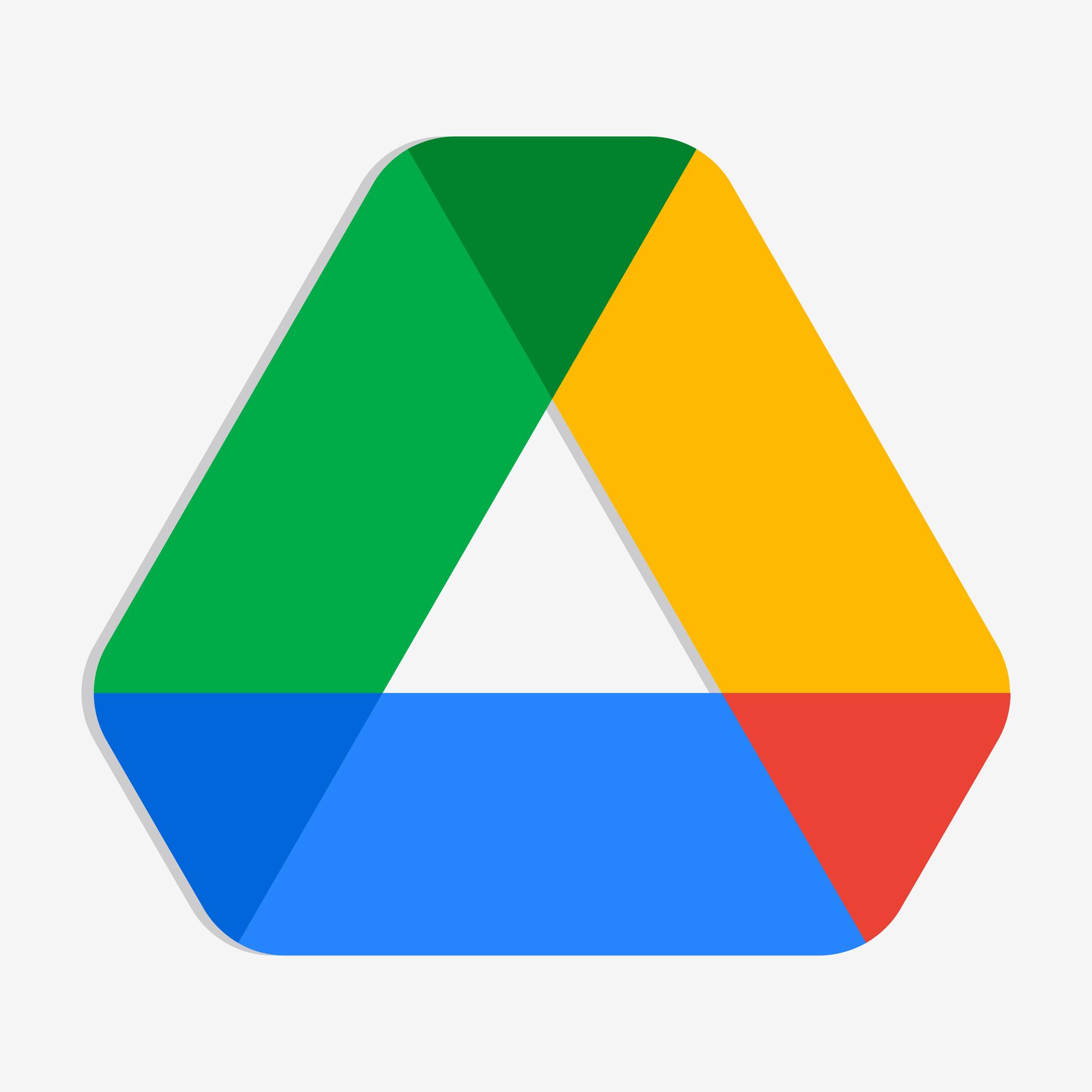
بکاپ گیری از فایل ها روی Google Drive
یکی از مهمترین کاربردهای گوگل درایو، پشتیبانگیری یا بکاپگیری خودکار اطلاعات است. این ویژگی به کاربران کمک میکند تا بدون نیاز به انتقال دستی، اطلاعاتشان در فضای ابری ذخیره و ایمنسازی کنند.
-
بکاپگیری با استفاده از اپلیکیشن Google Drive در موبایل
در تنظیمات اپلیکیشن Google Drive، گزینهای با عنوان Backup & Sync یا «پشتیبانگیری و همگامسازی» وجود دارد.
میتوانید آن را انتخاب نمایید که بهصورت خودکار از تماسها، پیامها، تصاویر و تنظیمات پشتیبان تهیه می شود.
کافی است این گزینه را فعال کنید و زمانبندی دلخواه را مشخص نمایید.
-
بکاپگیری با نرمافزار Backup and Sync در کامپیوتر
گوگل برای سیستمهای دسکتاپ برنامهای با نام Google Drive for Desktop (سابقاً Backup and Sync) ارائه نموده که به شما این امکان را میدهد تا از پوشههایی مانند دسکتاپ، داکیومنت یا هر مسیر دلخواه در کامپیوتر بهصورت خودکار پشتیبان تهیه کنید. مراحل آن به شرح زیر می باشد:
نصب برنامه Google Drive for Desktop از سایت رسمی گوگل.
ورود به حساب Gmail.
انتخاب پوشههایی که میخواهید پشتیبان گرفته شود.
تعیین محل ذخیرهسازی (درایو شخصی یا اشتراکی).
فعالسازی همگامسازی دوطرفه یا یکطرفه.
-
مزایای بکاپ در Google Drive
دسترسی فوری از هر نقطه جهان
امنیت بالا و رمزنگاری اطلاعات
همگامسازی سریع میان دستگاهها
بازگردانی اطلاعات در صورت حذف یا خرابی سیستم
نتیجه گیری
در دنیای دیجیتال امروز، استفاده از سرویسهایی مانند گوگل درایو برای ذخیرهسازی، اشتراکگذاری و آپلود فایلها به امری ضروری تبدیل شده است. با استفاده از راهنمای گام به گام ارائهشده در این مقاله، میتوانید به راحتی فایلهایتان را از طریق کامپیوتر یا موبایل در گوگل درایو آپلود نمایید و از قابلیتهای ارزشمند بکاپگیری خودکار آن بهرهمند شوید. توجه به تنظیمات امنیتی و مدیریت فضای ابری نیز میتواند به حفظ اطلاعات شما کمک شایانی نماید.